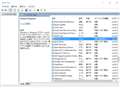SDSSDXPS-480G-J25
�unCache Pro�v�Z�p�ō��X�s�[�h���ϋv��SSD
SDSSDXPS-480G-J25SANDISK
�ň����i(�ō�)�F���i���̓o�^������܂��� �������F2014�N 9����{
���̃y�[�W�̃X���b�h�ꗗ�i�S9�X���b�h�j![]()
| ���e�E�^�C�g�� | �i�C�X�N�`�R�~�� | �ԐM�� | �ŏI���e���� |
|---|---|---|---|
| 3 | 5 | 2017�N3��22�� 12:16 | |
| 43 | 30 | 2016�N4��24�� 23:38 | |
| 7 | 6 | 2016�N2��24�� 23:53 | |
| 34 | 7 | 2016�N2��11�� 09:38 | |
| 25 | 15 | 2016�N1��30�� 21:49 | |
| 61 | 40 | 2016�N1��27�� 18:57 |
- �u����̍i���݁v�̖��ԐM�A�������͍ŐV1�N�A�����ς݂͑S���Ԃ̃N�`�R�~��\�����Ă��܂�
SSD > SANDISK > SDSSDXPS-480G-J25
���Y�I���ƕ����}����SDSSDXPS-480G-J25���w�����܂����B
�����t�H�[�}�b�g������Windows7�̃f�B�X�N�̊Ǘ��ŗe�ʂ��݂��̂ł����A447G�Ƃ����\������܂���B
������x�͑��Ɋ��蓖�Ă�ꏭ�Ȃ��Ȃ�̂͊o�債�Ă܂������A30G ��������̂ł��傤���B
���܂�ڂ����Ȃ��̂ł�������Ƃ�������ł������ӌ���낵�����肢�������܂��B
![]() 0�_
0�_
���_���猾���ƌ���܂��B
�t�H�[�}�b�g�̈�Ƃ��V�g�̗̈�Ƃ������Ă���A���1���̗e�ʂ��g�p���܂��B
HDD�Ƃ�SD���ł��ꏏ�ł��B
�����ԍ��F20757495�@�X�}�[�g�t�H���T�C�g����̏�������
![]() 0�_
0�_
�X�g���[�W���[�J�[��1kB��1,000Bytes�Ƃ��Čv�Z���AOS��ł�1kB��1,024Bytes�Ōv�Z����B
����ā@480GB*1000*1000*1000/1024/1024/1024��447GB
�����ԍ��F20757499
![]()
![]() 1�_
1�_
480GB÷1.024÷1.024÷1.024��447GB�@�ɂȂ�܂�
480GB��447GB�ł��̂Ő���ł��B
�����Ă���킯�ł͂���܂���B
1GB��1000�Ƃ��邩1024�Ƃ��邩�̈Ⴂ�ł��B
�����ԍ��F20757500
![]()
![]() 1�_
1�_
�o�C�g�������Ōv�Z���邩�̈Ⴂ�ł��ˁB���J�Ȑ����L���������܂����B
�����ԍ��F20758279�@�X�}�[�g�t�H���T�C�g����̏�������
![]() 0�_
0�_
SSD > SANDISK > SDSSDXPS-480G-J25
SATA3���F������܂���BSSD�����t���悤��SATA3�p�̃P�[�u���Őڑ����A�d���P�[�u�����ڑ������̂ł���BIOS�ŔF������܂���B�}���������肵�Ă��_���ł����B���̂����Ƃ���SATA3�ɃP�[�u�����h�����Ă����̂ł���������F������Ă��Ȃ��悤�ł��BSATA1��2�ɂ�DVD�h���C�u��HDD���ڑ�����Ă��܂��BBTO�p�\�R���ȏ�Ƀp�\�R���Ɋւ��Ă͖��m�Ȃ̂łȂɂ��������T�b�p���킩��܂���B�ǂȂ����킩�����������Ⴂ�܂��H
�����ԍ��F19816653�@�X�}�[�g�t�H���T�C�g����̏�������
![]() 1�_
1�_
�f�B�X�N�̊Ǘ�����t�H�[�}�b�g
�����ԍ��F19816659
![]() 1�_
1�_
�����L�������܂��BBIOS�ł��F������Ă��Ȃ��A�R���s���[�^�[����v���p�e�B�ł݂Ă��Ȃ��̂ł��B
�����ԍ��F19816667�@�X�}�[�g�t�H���T�C�g����̏�������
![]() 1�_
1�_
�܂�SATA1�ASATA2�ɂ��ڑ����Ă݂܂������F�����ꂸ�B���X������Ɍq���ł�����DVD�h���C�u��HDD�͔F������Ă��܂��B�����Ȃ��SSD�̏����s�ǂł��傤���B
�����ԍ��F19816676�@�X�}�[�g�t�H���T�C�g����̏�������
![]() 1�_
1�_
BIOS�ɂ��o�Ă��Ȃ���ł���ˁA�ꎞ�I��DVD�h���C�u�Ɠ���ւ��Ă݂ĔF�����邩�ǂ����B
�����ŔF���ł�����A����SATA�P�[�u���̕s�ǂ��A�}�U�[��SATA�|�[�g�����Ă��邩�B
�����ԍ��F19816694
![]() 0�_
0�_
HDD�Ɍq���ł�����SATA�P�[�u����SSD���q���ASATA1�Ɍq���ł݂܂������F������܂���ł����B�P�[�u����SSD�̖��Ȃ̂ł��傤���c
�����ԍ��F19816699�@�X�}�[�g�t�H���T�C�g����̏�������
![]() 0�_
0�_
OS�́H
8.1��10�Ȃ�A�R���g���[���p�l���@�`�@�V�X�e���ƃZ�L�����e�B�@�`�@�Ǘ��c�[���@�`�@�R���s���[�^�̊Ǘ��@�`�@�f�B�X�N�̊Ǘ�
�����ԍ��F19816717
![]() 0�_
0�_
7�ł��B�ł������������v���p�e�B����h���C�u���݂Ă����ڂ��Ȃ��̂Ńt�H�[�}�b�g���ł��Ȃ��Ǝv���܂��BBIOS�ɔF������Ă��Ȃ��̂Łc
�����ԍ��F19816725�@�X�}�[�g�t�H���T�C�g����̏�������
![]() 1�_
1�_
�t�H�[�}�b�g���ĂȂ��ƃR���s���[�^�̃v���p�e�B�ɂ͏o�Ă��܂����B
�����ԍ��F19816728
![]() 1�_
1�_
win7
�}�C�R���s���[�^�[�E�N���b�N�ŊǗ����f�B�X�N�̊Ǘ��B
�����ԍ��F19816732
![]() 0�_
0�_
�����Ȃ̂łˁABIOS�ɂ��o�Ă��܂��H
�����ԍ��F19816733�@�X�}�[�g�t�H���T�C�g����̏�������
![]() 1�_
1�_
�t�H�[�}�b�g���ĂȂ�SSD�AHDD��BIOS�Ŋm�F�������ƂȂ��̂ŁA�����̂Ƃ���͕����肩�˂܂��B
�����ԍ��F19816746
![]() 0�_
0�_
�f�B�X�N�̊Ǘ����݂Ă��ASSD�̍��ڂ��Ȃ��̂ŔF������Ă��Ȃ��悤�ł����B���x�����J�ɋ����ĉ��������̂ɂ��݂܂���c
�����ԍ��F19816755�@�X�}�[�g�t�H���T�C�g����̏�������
![]() 0�_
0�_
�f�B�X�N�̊Ǘ����J�����Ƃ��ɂ���ȉ悪�o�Ă��܂���ł������H
���ꂷ��o�Ă��Ȃ��Ȃ�A������x�ڑ���ԁi����SATA�d���j���m�F����Ă��������B
�����ԍ��F19816806
![]() 2�_
2�_
BIOS�ŔF������Ȃ��ƌ����Ă���̂ɁA�f�B�X�N�̊Ǘ�����t�H�[�}�b�g�A����̉ʂĂɂ́A�u�t�H�[�}�b�g���ĂȂ�SSD�AHDD��BIOS�Ŋm�F�������ƂȂ��̂Łv�ƌ����Ă���悤�ȉ̓X���[�������������B
�����ԍ��F19816830
![]() 19�_
19�_
�摜�܂ŗL�������܂��B�͂��A�f�B�X�N�ɊǗ����Ђ炢�Ă��܂�SSD�̍��ڂ��Ȃ��̂ł��G�G�d���P�[�u���ȂǑ}���������肵�Ă��_���ł����B
�����ԍ��F19816882�@�X�}�[�g�t�H���T�C�g����̏�������
![]() 0�_
0�_
�������ݗL�������܂��B�p�������Ȃ��玄���p�\�R���Ɋւ��Ă͖��m�Ȃ̂ŁA�R�����g�����邾���łƂĂ��L��ł��B�F�l�{���Ɋ��ӂ��Ă���܂��B������Ȃ邳��
�����ԍ��F19816893�@�X�}�[�g�t�H���T�C�g����̏�������
![]() 0�_
0�_
������Ǝ��M�Ȃ��ł����ASSD����L����SATA�P�[�u���A�����h�~�̓ˋN��2�����Ă��܂��Ă���̂ł����A
�����������獷�����݂��Â��C�����܂��B��x�P�[�X��}�E���^�[����O���Ċm�F���Ă݂ẮH
�����ԍ��F19816981
![]() 0�_
0�_
�L�������܂��B��������E�܂ł͂ߍ���ł��܂��B��邢�v�Ȃ̂������₷���ł����c
�����ԍ��F19817012�@�X�}�[�g�t�H���T�C�g����̏�������
![]() 0�_
0�_
amrnm����̏����Ă���菇�͐������ł���B
�菇�Ƃ��Ă�
�P�jBIOS�ŔF��
�Q�j�f�B�N�X�̊Ǘ��Ńt�H�[�}�b�g
�R�j�h���C�u���^�[�̊��蓖��
�ƂȂ�܂��B
������HDD��SSD�͏����t�H�[�}�b�g����Ă���̂Ōq����OS���N�������Ă�����Q�j�ŃN�C�b�N�t�H�[�}�b�g���āA�Q�j�̃h���C�u���^�[�����蓖�ĂĂ����邾���ł��B
�K�v�ɉ����ăt�H�[�}�b�g�������ꍇ������܂����B
�K�i�ɍ�����HDD��SSD���q���A�t�H�[�}�b�g�̗L���ɊW�����ABIOS�ŔF���͂��܂��B
�Ȃ̂Őڑ����āA�܂���BIOS�Ŋm�F�����܂��B
BIOS�Ŋm�F���ĔF�����Ȃ����Ď��́A�ڑ��s�ǂ��P�[�u���̒f�����炢�ł��B
�P�j�ŔF���ł��Ȃ���ΐ�ɂQ�j�͏o���܂���B
DVD���F���ł���悤�Ȃ�A�܂��͂���DVD�Ɍq�����Ă���SATA�P�[�u���Ɠd���P�[�u������������q���ł݂܂��B
���̏��BIOS�ŔF���o���Ȃ��̂ł�������SSD�����Ă���ƍl���Ă����Ǝv���܂��B
�ꉞ�����Ă����܂����A�R�[�h�̐ڑ��͓d���𗎂Ƃ��čs���Ă��܂���ˁH
���Ɠd���ł����A�ʐ^�����ĉ����̃A�_�v�^���o�R���Ă���悤�ł��B
�d�����璼��4Pin-SATA�d����ϊ�����Ă���̂Ȃ�ǂ��̂ł����A�����̕���P�[�u���Œʓd���Ă��Ȃ��Ƃ����\��������܂��B
�d���P�[�u����������x���������������B
�����ԍ��F19817034
![]()
![]() 0�_
0�_
SSD > SANDISK > SDSSDXPS-480G-J25
�{���i��Win7�̃m�[�g�o�b���������݂܂������A������ɗ����グ��Ɠr�����炤�܂����삵�Ȃ���Ԃł��B
�ŏ��͑f�����N�����Ă����̂ł����A�p�X���[�h��ł�����ł���u�f�X�N�g�b�v�̏��������Ă��܂��v�̃��b�Z�[�W�����炭�����A���̌�܂������̃u���[��ʂŁuWindows7 �r���h7601�@����Windows�̃R�s�[�͐��K�i�ł͂���܂���v
�Ƃ������b�Z�[�W���E���ɏo�Ă��̂܂ܓ����܂���B
�R�s�[�\�t�g�́uEaseUS Todo Backup�v���g�p����PC���̃R�s�[��C�݂̂ł��B
�R�s�[���́u�b�E�c�v�h���C�u������A�g�[�^���ł̓R�s�[��̂r�r�c�����e�ʂ��傫���̂�C�iOS�h���C�u)�h���C�u�̂ݑI�����ăR�s�[��̂b�h���C�u��ڂ����ς��̗e�ʂɂ��ăR�s�[���܂����B
D(�f�[�^)�h���C�u�͕ʂɃo�b�N�A�b�v���ċ�ɂ����̂ł����A�����Ȃ��f�[�^��20G�゠��܂������������܂����B
�X��EaseUS Todo Backup��Ō����C�iOS�h���C�u)�h���C�u�ɂ������Ȃ��f�[�^��20G�゠��܂������������܂����B
���g���킩��Ȃ��e�f�[�^�������̂������̂ł��傤���H
�r�r�c�͂g�c�c�P�[�X�ɓ���ĕʂ̂o�b�Ńt�H�[�}�b�g�������̂��g�p���܂����B
�O��A�ʂ�PC�i�f�X�N�g�b�v�j�ł͂��߂Ẵg���C���������ɃT���f�B�X�N�Ń��f���Ⴂ�̃X���ŋ����Ă������������ɂ́A�قڐV�i�Ńh���C�u���b�݂̂ł����Ƃ����Ԃ�������ł����c�B
�ڂ����ق��ł͂���܂���̂ł��܂���p��͂킩��܂��X�������肢�������܂��B
�����ԍ��F19624174�@�X�}�[�g�t�H���T�C�g����̏�������
![]() 0�_
0�_
�u���[��ʂ��o�Ȃ��āA���̌x���������̏ꍇ�́A�����ɉ����ł��܂��B
Windows+R�Ńt�@�C�������w�肵�Ď��s��
services.msc ����́B
�u�蓮�v�ɂȂ��Ă�Software Protection ���u�J�n�v�u�����v��I�����邱�Ƃŏ�����͂��ł��B
�u���[��ʏo������Ăǂ��ɂ��Ȃ�Ȃ��Ȃ�A
���͂�N���[���̂�蒼���ł��傤���B
���x��AOMEI Backupper Standard �ł���Ă݂Ă��������B
�����ԍ��F19624224
![]() 2�_
2�_
2016/02/24 11:43�i1�N�ȏ�O�j
�F��悢�Ǝv���܂��B�R�s�[�i�Əo�邾���ŁA�l�c�g�ڑ��͂ł���͂��ł��B
�����ԍ��F19624449
![]() 2�_
2�_
���������낤����
�R�����g�L���������܂��I
�c�O�Ȃ��犮�S�Ƀu���[�ʼnE���Ƀ��b�`�����������b�Z�[�W�����邾���ł�(T^T)
�ʖڂł����ˁ`...
�ܘ_�A�l�b�g�Ɍq����Ƃ��ȑO�Ȃ̂ŁB�B�B�p�X���[�h�܂őł��āA���̂��ƃf�X�N�g�b�v�̏������Ă܂����ďo�����Ƃ����Ȃ�܂��B
�����ԍ��F19624615�@�X�}�[�g�t�H���T�C�g����̏�������
![]() 0�_
0�_
������ς茆��RS-1506U 38-2T������
�R�����g�L���������܂��I
�l�b�g�ƌ������A�r���܂ŋN�����܂����f�X�N�g�b�v�̕\���ɂ��ǂ蒅���܂���(T^T)
�����ԍ��F19624624�@�X�}�[�g�t�H���T�C�g����̏�������
![]() 1�_
1�_
C�h���C�u�������N���[�����Ă����ʂ͋N���ł��܂���B�O��C�h���C�u�������N���[�����Đ�������Ă���Ƃ̂��Ƃł����A���ʂ̓_���Ȃ�ł����ǂˁB�r���܂ŋN���ł����Ƃ����̂���ł����A�����Q�l�ɂ��Ă��������BThinkpad�̏ꍇ�́AC�h���C�u�ȊO�ɕK�v�Ȃ��̂́ASYSTEM_DRV�Ƃ������O�̃p�[�e�B�V�����ł����A�X���傳��̏ꍇ�͈Ⴄ���O���Ǝv���܂��BEaseUS TodoBackup�ŃN���[��������������C�h���C�u�̑O�ɂ���p�[�e�B�V�����ł��B
Win7�̃V�X�e�������̃N���[��
http://www.thinkpad-club.net/modules/d3forum/index.php?topic_id=6278#post_id46009
���ꂪ�ʓ|���Ƃ������Ƃł���A�R�s�[���̃f�[�^���O�t��HDD�ɑޔ������āA�g�p�ʂ����炵�ăN���[������Ηǂ��ł��傤�B
�����ԍ��F19624737
![]()
![]() 2�_
2�_
��mook_mook����
���肪�Ƃ��������܂����I
��͂�A�e�ʂ��C�ɂ��Ē��r���[�ɂ��h���C�u�݂̂̃o�b�N�A�b�v�������ł����B
mook_mook����̏������݂ŁA������c�Ǝv���ēx���ׂẴt���o�b�N�A�b�v�Ŗ��������������܂����B
���i�Q�Q�j��
�����ԍ��F19626944
![]() 0�_
0�_
SSD > SANDISK > SDSSDXPS-480G-J25
����A�F����̃A�h�o�C�X�Ŗ����{SSD�Ɋ������I��������ł����A
�܂����₳���Ă��������B
�V�X�e���h���C�u��SSD�������ꍇ�A���z�������̐ݒ�͂ǂ�����Ηǂ��̂ł��傤���H
SSD�̎������l����ƁA���z���������g��Ȃ������ǂ����Ǝv���̂ł����A
���݂́A�����Ǘ��ɂȂ��Ă���8152MB�̊��蓖�ĂɂȂ��Ă��܂��B
(�ŏ�16MB�A����12228MB�ƕ\������Ă��܂��B)
�����AWindows7��Corei7(3770)�ARAM�WGB�ς�ł��܂��B
��Ɏʐ^�̌������Ŏg�p���Ă��āA��������CPU�͍����ׂɂȂ�܂����A
RAM�̎g�p�͂U�O�����炢�ō��~�܂��Ă��܂��B
��̓I�Ȏ���
�P�@SSD�����z�������ɐݒ肵�Ă��Ď�������肠��܂��H
�Q�@�����ׂł�RAM�̎g�p����60%���炢�Ŏ~�܂�܂����A���z�����������蓖�Ă��Ă���Ƃ������Ƃ�
�@�@RAM������Ă��Ȃ��Ƃ������Ƃł��傤���H
�R�@RAM�݂���ARAM�̎g�p�e�ʂ������āA���z���������g��Ȃ��œ��������Ƃ��o����̂ł��傤���H
�S�@RAM��K�v�ȏ�ɑ��₵�Ă����ʂ������Ƃ̏������݂�����ق炠��̂ŁA�ǂ̂��炢���K���Ȃ̂�
�@�@���f���@������������������B
�@�@RAM�̂WGB���݂��l���Ă���̂ł����A����̂WGB�ő���Ă���̂ł���Εs�v���Ǝv���Ă��܂��B
��낵�����肢���܂��B
![]() 2�_
2�_
>>�P�@
�����͎��������т�ł��傤���A����SSD��MLC�Ȃ̂�PC�{�̂̕���SSD������Ɏ������}����ł��傤�B
���܂�C�ɂ���Ȃ��ŗǂ��ł��B
>>�Q
���z��������O��Ŏg���\�t�g������܂��̂ŁA������������Ă��Ȃ��Ƃ����킯�ł�����܂���B
>>�R
���z���������g���\�t�g������܂�����A�������𑝂₵�Ă����z�������͑�������U���Ă����������ǂ����Ǝv���܂��i1024MB���炢�Ƃ��j�B
>>�S
�g�p�ʂ�60���܂ł����s���Ȃ��悤�Ȃ̂ő���Ă���̂ł��傤�B
���ʂ̍�Ƃ�8GB�ȏ���g���@��͂��܂�Ȃ��ł��B
�����ԍ��F19577298
![]() 9�_
9�_
A1
�A�N�Z�X������Ύ����͒Z���Ȃ�̂ŁA�ݒ肵�Ă�Α����Ȃ�Ƃ��Z���Ȃ�\���͂���܂���
�����A����SSD�Ȃ炻���܂ŋC�ɂ��Ȃ��Ă��ǂ����ƁB
A2
�ݒ肵�ĂĂ��A�g�p���Ȃ���Ήe���͂Ȃ��ł��B
60���Ŏ��܂��Ă���Ȃ�A���Ȃ��̂ł́H
A3
���z���������g�������Ȃ���A���������Ă������Ƃł��B
�L���ɂ��Ă�A�g���Ă邩������܂���B
A�S
�g���������킩��Ȃ��̂łȂ�Ƃ��B
�WGB����A���̐l�͑���܂��ˁB
�����ԍ��F19577312
![]() 3�_
3�_
�������WGB�ŁA���z�������������Ǘ�8152MB�̊��蓖�Ăł�����A���������Ȃ����Ȃ��Ǝv���܂����߂��̂܂܂̏�ԂŎg����̂��x�X�g�ł͂Ȃ����Ǝv���܂��B
�P�@SSD�͑z���ȏ�ɍ������ł����������ɂȂ��Ă��邽�߁A�������C�ɂ��Ȃ���g����肩�͐��N���Ƃɐ��\����m�F���Ȃ���C�y�ɔ����ւ��������x�^�[�ł��B
�Q�@RAM�̎g�p���͍ő�60%�Ƃ̂��ƂŌ���ŏ\������Ă���Ǝv���܂����A����ł����z���������K�����蓖�Ă���悤�ɂȂĂ���̂�Windows�̐v�i�d�l�j�ł��B
�R�@�����RAM�݂��Ă��ARAM�̎g�p�e�ʂ͔����ɂȂ邾�����Ǝv���܂��B�ݒ�ʼn��z���������g��Ȃ��œ��������Ƃ��o���܂����A�������ă\�t�g�̓��삪�x���Ȃ�����s����ɂȂ�\���������ł��B
�S�@Windows�̐v�i�d�l�j�ɂ��ARAM��K�v�ȏ�ɑ��₵�Ă����ʂ������Ǝv���܂��B�ǂ̂��炢���K���Ȃ̂��̔��f�́A���p���Ă���\�t�g�̎�ނ�A���݂�RAM�̍ő�g�p���Ŕ��f���ׂ��ŁA���g���̊��ł͌��݂̂WGB�Ŏg�p���͗]�T�ł��̂ŁA�\������Ă���̂ł͂Ȃ����Ǝv���܂��B���������㔭�������摜�\�t�g������ł͏͕ς���Ă���̂�������܂���B
�����ԍ��F19577318
![]()
![]() 2�_
2�_
Core i7 3770
�������@16GB
SSD�i256GB�j
Windows7 64bit
���z�������@8192MB
�Ƃ�������6166���Ԏg�p���đ��������ݗʂ�10TB��493GB�ł��B
RAW���������傫�ȓ���̕ҏW��ǂ����܂����A�C�ɂȂ�قǂ͏������ݗʂ������܂���B
���܂�C�ɂ��ꂸ�ɕ��ʂɎg�p���Ă����Ȃ����Ǝv���܂��B
�v�Z���10�N��20�N�ŏ������ݗʂ̏���ɂ͂����Ȃ����ł��B
�����ԍ��F19577337
![]()
![]() 9�_
9�_
���N�O���瑼��120G��SSD���g���Ă��܂��B���z�����������̂܂܂ł��B
�����I�ɂ͑S�R���鎖�͂���܂���B
�����ASSD�̒��g��S�ď���������悤�Ȏg���������Ȃ�����A��ʓI�Ȏg�����Ŏ����ƂȂ鎖�͖����Ǝv���܂���B
���z�������ɐݒ肵�Ă��A���ۂɕ������������s�������ۂ����ł�������ۂɏ������܂����x�͔��X������̂ł��傤�B
�����ԍ��F19577381
![]() 3�_
3�_
���z�}�V���⓮��ҏW(�G�t�F�N�g�lj���������̃v���r���[)�������ƁA�]���̎������������烁�����[��8GB�ő���܂��B
SSD���p���č��N��6�N�ڂɂȂ�܂����ASSD���p�J�n���牼�z�������[�͑S���g���Ă��܂���B
���͉��z�}�V���Ɠ���ҏW�\�t�g�𗘗p���Ă���g�ł����A�G�t�F�N�g�lj���ɓ���v���r���[�m�F���̍�Ƃ�8GB�ł̓������[������Ȃ��ׁA16GB�֑��݂����p���Ă��܂��B
OS�ˑ�������ł��傤���ǁARAW�������x�ł�����8GB�ő����Ǝv���܂��B
���̐��i�̏����ݑϋv�ɂ��Ă�10�N�g�p��O��Ɍv�Z�����ƁA���[�J�[���\��80TBW�Ȃ̂Ŗ�20GB/���̏����݂ł�����10�N�����ɂȂ�܂��B
SSD���̏�ɓ����ɂ͍��������ɒu�����͗�p�s�\���ȏꍇ�ANAND�����ݎ���������ɃR���g���[���[�̕�����Ɍ̏Ⴕ�܂��B
���ɃZ�L���A�ȏ㏑�����������x���A�����ČJ��Ԃ��A�����x���`�\�t�g�𗘗p�����s�ׂ́A�\�����Ȃ��˔��I�ȃn���O�A�b�v��p�������āA�Ō��SSD�F���ł��Ȃ��R���g���[���[�̏�������N�����\���������ł��B
�����݂ɂ��������C�ɂ����̂ł�����A���ӂ�̏����ݑϋv�ڈ����m�F��A�g�p�ړI�ɍ�����SSD���w�����ꂽ�����S�z�͌���ł��傤�ˁB
�����ԍ��F19577712
![]()
![]() 5�_
5�_
��kokonoe_h����
���p�[�V����1������
��������P�U����
������Ȃ邳��
���K�����N����
���X���肪�Ƃ��������܂��B
�F����̃A�h�o�C�X�̎�|���قړ����Ȃ̂ł܂Ƃ߂ĕԐM�����Ă��������܂��B
�E���z�������ɐݒ肳��Ă��Ă�SSD�̎����͋C�ɂ���قǂłȂ����ƁB
�ERAM�͑���Ă��邾�낤�Ƃ������ƁB
�E���̎g�����ł́ARAM���݂��Ă�����قnj��ʂ��Ȃ������Ȃ��ƁB
�������܂����B
�A�v���ɂ����RAM�g�p�ʂ������āA�����p�ɂɎg���悤�ɂȂ����瑝�݂��l���܂��B
����ŁA�����ɂ��܂��B�F���肪�Ƃ��������܂����B
Good�A���T�[�́A(�F���l�̓��e�̃��X�ł�����)����̓I�ɗᎦ���Ē�����
�R�̃��X�ɕt�������Ă��������܂��B
�����ԍ��F19577892
![]() 1�_
1�_
SSD > SANDISK > SDSSDXPS-480G-J25
������240G���������Ă�������480G���w�������Ƃ������A�Ȃ������������f�������̂�
���R���������Ă���������K���ł��B�@
SDSSDXPS-480G-J25
SDSSDXPS-240G-J25
![]() 1�_
1�_
�����ĂȂ����ǁA�e�ʂ��傫��������X�ǂ��ł��傤�B
�����ԍ��F19526716
![]() 3�_
3�_
�債�����R�͂Ȃ����CHDD�̎���200GB���̎g�p�ʂł������̂ŁC
���̔{�̗e�ʂ�I�肵���E�E�E�E�ӂ肩�� �I
�R���l���Ȃ��C�\�t�g�i�A�v���j���C���X�g�[������̂��C��̎�`�B
�܂��CSSD�̗e�ʂ̔������x�܂Ŏg���̂��悳�� �H�H�H
�����ԍ��F19526717
![]() 2�_
2�_
�ʂ�1THDD�����Ă��邩��240G�N���X�ɂ���
���̋t�ŃX�g���[�W1�ōς܂���Ȃ�480G�N���X�ɂ����Ǝv��
�����ԍ��F19526727
![]() 1�_
1�_
��
�����C850EVO 500GB(465GB) �E�E�E
�����ԍ��F19526737
![]() 1�_
1�_
�� 240GB mSATA SSD�@���@���� 500GB mSATA SSD
�e�ʕs���Ŋ��������B
�����ԍ��F19526753
![]() 1�_
1�_
�e�ʂ��C�ɂ��Ȃ��Ă������ȂƎv������܂����B�@�������[����������ς�ł����炷������������g���܂��B
�����ԍ��F19526977
![]() 1�_
1�_
�䂪�Ƃ�PC��500�O��̕��ɕς����̂́A�m�[�g�ł����ˁB�@DISK�g�b�v�͌�ɂ��܂����B
�e�ʖʂł��B�@250�O�ゾ�ƁA�s�v�ȃA�v�����폜������A��荞�f�[�^�[�ړ�������ŋC���g�����B
��́A250�O��̕���2.5�����x�ōw�����Ă����̂��l����ƁA����������悤�ɂȂ��Ă���Ƃ��납�ȁH
�����ԍ��F19527101
![]()
![]() 1�_
1�_
�E��������32GB���ڂ��Ă���ƁA���z�������t�@�C���Ƌx�~�t�@�C��������64GB���K�v�B
�E�C�O�Q�[���̔�剻�ŁA�e�ʂ��K�v(WoT��WoWs������90GB�ق�)�B
�܂��A240GB�ŕs�����邱�Ƃ͖ڂɌ����Ă��܂����B480GB���K�v���͔����ȂƂ���ł��B���̕ӂ͑�͏������˂�Ƃ������x�ŁB
360GB�Ƃ�����Β��x�ǂ��Ƃ���ł͂���܂����A�R���g���[���[�ƃ������`�b�v�Ƃ̊W�ŁA�{�X�̗e�ʂɂȂ�̂͒v�����Ȃ��Ƃ���B
�����ԍ��F19527138
![]()
![]() 1�_
1�_
2016/01/26 20:17�i1�N�ȏ�O�j
�Ȃ��ƌ�����Ώ�芷���O�̃N���[������480GB��SSD����������B
������O�ɂȂ�480GB�̂��̂��Ă������Ƃ����AHDD�Ȃ��̍\���ɂ��悤�Ƃ��l���Ă����̂ŁA��������ƃV�X�e���ɂ�����x�̃f�[�^�̈�܂ł��������240GB���Ƃ�����ƕs������������B
�����������Ă���ƁA�V�X�e���p256GB+�f�[�^�p512GB+480GB��SSD��ς�ŁAHDD�͓��ɐς܂Ȃ��Ă��������ȁA�I�ȃV�X�e�����o���オ�����肷��B
�����ANAS�Ƃ����g���Ă��邵�A�T�uPC�ɂ�HDD���ς�ł��邯��ǁB
�����ԍ��F19527237
![]() 4�_
4�_
����SSD�ł͂Ȃ��ł����A�ق��̃��[�J�[��SSD���g���Ă���
�l�̎g��������Ƃ������Ƃ��낪�傫���Ǝv���܂����A
����ƂƂ��ɑ�e�ʉ����镔���͂���Ǝv���̂�10�N�ۏ�������g���Ƃ����̂ł���A
�e�ʒP��������480GB�̕����旬�p����Ƃ��Ă��悳�����Ɋ����܂����c
����HDD���p�ŕK�v�ŏ�������SSD�ɓ���Ηǂ���Ƃ����l���ŏ����߂̗e�ʂ�SSD���Ă�SSD�̑����̗��ɂȂ�ƁA
�����ǂݏo���\���̂���f�[�^�[�͂��ׂ�SSD�ɓ���Ă��������Ǝv���悤�ɂȂ邩���H
��e��SSD�̃f�����b�g�͍w�����̋��z���炢�ł͂Ȃ��ł��傤���ˁH
�e�ʑ����Ă����邱�Ƃ��Ȃ����A�������ݑϐ��͕��U������̂ł��ꂾ���オ��Ǝv���܂��B
�l�I�ɂ͔�����Ȃ�480GB�����Ă������ق����ǂ��̂ł́H�Ǝv���܂��B
���Ȃ݂Ɏ�����480�`500GB�т�SSD��3��g�p���Ă��܂����A
�����͑�̂������\�͂��������ł��e�ʒP�������[�Y�i�u���Ȑ��i��_���čw�����Ă��܂��B
�l�I�Ȉӌ��ł��B
�����ԍ��F19527479
![]()
![]() 2�_
2�_
�F����Ɠ������A�Q�[���f�[�^�̊i�[�ƃf�[�^�ۊǗp�ł��B�C�O�̃Q�[���͂悭�e�ʂ�H���̂ŁA250GB�ł͂�����t�ɂȂ��Ă��܂��܂��B
���ɂ͂�����Ƃ����f����i�̃f�[�^�̏����o����i�[�ɂ��g���̂ŁA�e�ʕs����h�����߂ɂ��������Ă��܂��B
�����ԍ��F19528129�@�X�}�[�g�t�H���T�C�g����̏�������
![]() 1�_
1�_
����ȊO�̂��ׂẴt�@�C�����r�r�c�ɒu���Ă���������������
128GB�̂Ƃ��͂g�c�c�̂ق��ɉ��y�A�ʐ^�Ɠ���t�@�C�������Ă���
480GB�ɂȂ��ē���ȊO�͂r�r�c�Ɉڂ����B
�����̏ꍇ�ʐ^��150GB�قǂ���̂�240�ł͐S���ƂȂ��A
480�Ƃ������_�ɂȂ����B
�܂��A����̕ҏW�Ƃ��̈ꎞ�I�ȃt�@�C���̒u����Ƃ��Ă��g���邾���̋̈悪�ق����Ƃ����̂�����������
�{�����������ׂẴt�@�C�����r�r�c��ʼn^�p�ł���Η��z�Ȃ̂���
�����͗\�Z�Ƃ̌��ˍ�����480�Ƃ����I���ɂȂ��Ă���B
�����ԍ��F19531085
![]() 2�_
2�_
�݂Ȃ��܋M�d�Ȃ��ӌ����肪�Ƃ��������܂����B
�����ȍl��������A���߂ɂȂ�܂����B
�����ԍ��F19533958
![]() 0�_
0�_
�u�����ς݁v�������E�E�E
�����ԍ��F19534497
![]() 2�_
2�_
SSD > SANDISK > SDSSDXPS-480G-J25
����ɂ��́B
�g�p���Ă���DELL PC�̋N�����x���̂�SSD�����i�炭�l���Ă����̂ł����A
���낢�뒲�ׂĂ��N���[���\�t�g�ɂ��ĕs���_��s��������Ȃ��Ȃ����ݐ�܂���B
�����ŊF����̒m�������肵�����A���₳���Ă��������B
Windows7�̃V�X�e���h���C�u(�T�u�X�R�A5.9�Ń{�g���l�b�N�ɂȂ��Ă���)��SSD��
HDD �PTB�@���@�{�iSSD�@480GB
���g�p�e�ʖ�180GB
�摜�������s�����߁A�摜�t�@�C������USSD�ɃR�s�[���ď������悤�ƍl���A
�e�ʂ̑傫�Ȗ{SSD��I�����܂����B���Ȃ݂ɕۑ��͊O�tHDD�Ŏ蓮RAID(�R�s�[)�ł��B
(250G���l���܂������ASSD�s�Ǘ̈�⊮�ŗe�ʌ����Ƃ̏�������̂ŁA��L�摜���\G�̎g�p�ɕs���ł��B)
�y����z
�@���낢�뒲�ׂ�ƃN���[���\�t�g�̒�ԂƂ��āuEaseUS Todo Backup Free�v���o�Ă��܂����A
�@�l�b�g�������݂ŃE�C���X�̍�����A�Ӑ}���Ȃ��ݒ�A�s���ȃf�[�^�̊O�����M�Ȃǂ̏����܂��B
�@���݁iVer9?�j�͈��S���Ďg�p���邱�Ƃ��o����̂ł��傤���H�@�������ݎ������܂��܂��ŗǂ��킩��܂���B
�A���̑��̃\�t�g�ŁuAOMEI Backupper Standard�v������悤�ł����A������̈��S���͂ǂ��Ȃ̂ł��傤���H
�B�uAOMEI Backupper Standard�v�́AHDD�̃��J�o���[�̈�܂ŃN���[���ł���̂ł��傤���H
�C�uAOMEI Backupper Standard�v�Ŗ���`�̈�̒�`�͂ł���̂ł��傤���H(����`�̈�ł��Ȃ��H)
�D���̑��AHDD�̃��J�o���[�̈�܂ŃN���[���ł�������ȗL���\�t�g�������m�ł����狳���Ă��������B
�@�����F3000�~���x��z��B�@�uHD�v���v�����܂��������J�o���[�̈�̃N���[���ł��Ȃ��Ƃ̂��Ƃł����B
���̑��A�h�o�C�X������Ή����Ă��肢���܂��B
![]() 3�_
3�_
�ǐL�ł��B
OS��64bit�ł��B
�O�t��HDD��4T��ڑ����Ă���̂ŁAUEFI�ݒ�ɂȂ��Ă���͂��B
�����ԍ��F19517368
![]() 3�_
3�_
����ɂ��́B
���^�N�V��SSD�̊������A�m�l�ɂ悭���܂��̂ł����A�uEaseUS Todo Backup Free�v�̃u�[�^�u���b�c���쐬���A
�N���[�������s���Ă��܂��B�E�C���X�����͕��������Ƃ�����܂��A�����T�C�g����_�E�����[�h���A�C�ɂȂ�悤�ł�����
�Z�L�����e�B�ŃX�L��������������Ǝv���܂��B
���J�o���G���A�Ɋւ��ẮA����uAOMEI�v�ŃN���[�������A���J�o���G���A����̃��J�o�����o���܂������A
���X�̃��J�o���̈�����e�ʂ��傫���Ȃ��Ă��܂����B
�����A�ʏ�ASSD�͂g�c�c�����e�ʂ����Ȃ��̂ŁA���J�o���̈�͍폜���Ă��܂��i�����ނ˂P�O�f�a���x�j
�ǂ̃\�t�g���u����v���Ǝv���܂��̂ŁA�Ƃ肠���������ł���������ꂽ�炢���Ǝv���܂����B
�����ԍ��F19517413
![]() 3�_
3�_
�\�t�g�E�F�A�̈��S���H�c���ł��Ȃ�����ɂ͋C�ɂ��Ă��d���Ȃ��B
>���J�o���[�̈�
>����`�̈�
�N���[�j���O�c�[����ʘ_�Ƃ��āA�N���[�j���O�̎�ނɂ́u�p�[�e�B�V����_�o�b�N�A�b�v�v�Ɓu�f�B�X�N_�o�b�N�A�b�v�v������B
�����f�B�X�N���܂邲�ƃN���[�j���O����Ȃ�A���J�o���̈���܂܂�Ă�B�����ė]�����������g�p�̈�Ƃ��Ďc��B
EASE US�̃t���[�ł͎g���Ă����ǁAAOMEI�͖��̌��Ȃ̂Ŕ�r�͂��Ȃ��B
���炩�̗��R�ŋ�Ɏ��s����A�f�B�X�N(�ڍs��+�ڍs��)��ʂ̕����}�V���Ɍq���ăN���[�j���O���Ă�B
>�O�t��HDD��4T��ڑ����Ă���̂ŁAUEFI�ݒ�ɂȂ��Ă���͂��B
C�h���C�u���܂܂�Ă�f�B�X�N�����Ȃ���BIOS/UEFI�A���邢��MBR/GPT�Ƃ����͔̂��ʂł��Ȃ��̂Œ��ӁB
>����`�̈�̒�`
�u���g�p�̈��NTFS�̃p�[�e�B�V����(D:\)������v���x�̂��ƂȂ�OS�̕W���@�\�ŘM���̂ŁA���̃\�t�g�͎g��Ȃ��B
�����ԍ��F19517425
![]() 1�_
1�_
EaseUS�́AAOMEI���]�����オ�鐔�N�O�܂ł̓t���[�̑�\�i�������ł���...���͑E�߂Ă܂���ˁB
���i.com�ł́A�t���[�Ȃ� AOMEI���A �L���Ȃ� Acronis TrueImage���]���������悤�Ɏv���܂��B
�����A�S�Ă�PC��100%�m���ł͂Ȃ��̂ŁA���{�����ς�ł��Ηǂ��ł��傤�B
���{���̂ĂȂ�����́A���s���Ă��A���g���C�͉��x�ł��\�ł��B
�t���[�ł��Ɨ��ʼn�������邩������Ȃ��A�M�p�u���Ȃ��Ƃ����_�́A�C���X�g�[�����ɒ��ӂ��邵���Ȃ��ł��B
��Ƃ��t���[�ł�z��ꍇ�́A���v�鉽�炩�̎d�g�݂�����͂��ł�����B
����́A�N���[�j���O�\�t�g�Ɍ���b�ł͂���܂���B
�����ԍ��F19517447
![]()
![]() 11�_
11�_
�������Y���ق�������
�o����A�����g���̂o�b�̌^�Ԃ��L�ڂ��ĉ������B
�����ԍ��F19517527
![]() 2�_
2�_
�l�I�ɂ͌���AOMEI���g�p���Ă��܂��B�iEaseUS�̓A���C�����g������邽�߁j
�ł����̊��ł��Ȃ��ł��B�i�x���`�}�[�N�̐��l�ɈႢ���ł�̂Ő��_�q����̖��j
����ɂ��𗧂̂łǂ���ł������Ă݂�̂������Ǝv���܂��B
�����g�ɍ��������g�p����������ƁB
�������N���[������HDD�͂����ɂ͕ʗp�r�Ɏg�p���Ȃ��ň���^�p�ł���܂�
�ۊǂ��Ă����ق��������ł��傤�B
�����ԍ��F19517593
![]() 4�_
4�_
���J�o���̈悪����Ƃ������Ƃ̓��[�J�[��PC������A���J�o���̈斳���ŃN���[�����Č�HDD�͂��̂܂ܕۊǁB
SSD�̃V�X�e��������ғ��������HDD�ɒ���I�Ƀo�b�N�A�b�v������Ă����B
�����SSD���������Ă��o�b�N�A�b�v���猻��ɖ߂��邵�A��HDD�g���ďo��Ԃɂ��߂���B
�u�[�g�f�B�X�N��Linux�����I�ׂȂ��N���[���\�t�g��UEFI��PC�ł�CD�N���ł��Ȃ��ꍇ�����邪�AAOMEI Backupper�Ȃ�WindowsPE���I�ׂ�B
�����ԍ��F19517654
![]() 5�_
5�_
���t���b�|����
�uEaseUS Todo Backup Free�v�̃w�r�[���[�U�Ȃ̂ł��ˁB(��)
��́A���L��URL�ł��B
<http://freesoft-100.com/review/soft/easeus-todo-backup.html>
�J�����������ƃl�b�g�Ŗ��̂��鍑�ł�����S�z�ɂȂ�܂��B
DELL PC���������p�̃��J�o���[�̈�́AWindows���猩���Ă��Ȃ��Ǝv���܂�(?)���A
�uAOMEI�v�ŃN���[�����ł���Ƃ��������ŗǂ��ł��傤���H
�g�pPC��DELL�@XPS8500�ł��B
��twin-drive����
>����`�̈�̒�`
>�u���g�p�̈��NTFS�̃p�[�e�B�V����(D:\)������v���x�̂��ƂȂ�OS�̕W���@�\�ŘM���̂ŁA���̃\�t�g�͎g��Ȃ��B
���肪�Ƃ��������܂��B
�{SSD�����ׂ�C�h���C�u�Ƃ������̂ł����A�N���[����̖���`�̈���u�f�B�X�N�̊Ǘ��v�Őݒ�ł���Ƃ������Ƃł��ˁH
��LaMusique����
>��Ƃ��t���[�ł�z��ꍇ�́A���v�鉽�炩�̎d�g�݂�����͂��ł�����B
�����ł��ˁB���̈Ӗ��ł��L���ł��ǂ��Ƃ������Ƃł��ˁB
>�L���Ȃ� Acronis TrueImage���]��������
���iCom�ł͗ǂ������ł����A���r���[������Ƃ��܂���������/�����Ȃ�������ł��ˁB
�܂��A���J�o���[�̈�̃N���[���̉ۂ����ׂ����ł͂킩��܂���ł����B
�T�|�[�g�ɕ����������ǂ��̂��Ȃ��B
�������炢�̎O�єL����
>�l�I�ɂ͌���AOMEI���g�p���Ă��܂��B
�A���C�����g�������Ƃ����̂��ǂ��킩��܂��A�g���Ă����������͈̂��S�ł��B
�uAOMEI�v�ł́AHDD�̃��J�o���[�̈�܂ŃN���[�����ł���̂������Ă��������Ȃ��ł��傤���H
�N���[����HDD�́A�ۊǗp�Ƃ��ē��ʕۊǂ���\��ł��B
�i���Ƀ��J�o���[�̈悪�N���[�����ł��Ȃ��̂ł�����̂܂ܕۊǂ��Ă�������ł��B�j
SSD�ň���^�p�ł�����A�ʂ�HDD���w�����ăo�b�N�A�b�v�ړI�Œ���I�ɃN���[���쐻�������Ɩژ_��ł��܂��B
��Hippo-crates����
��L���X�������ݒ��ɃR�����g�����܂����B
�܂������A(���J�o���̈�N���[���ł��Ȃ��Ȃ�)���w�E�����������^�p�ɂȂ�̂��Ȃ��ƍl���Ă��܂��B
>�u�[�g�f�B�X�N��Linux�����I�ׂȂ��N���[���\�t�g��UEFI��PC�ł�CD�N���ł��Ȃ��ꍇ�����邪�A
�@AOMEI Backupper�Ȃ�WindowsPE���I�ׂ�B
�M�d�ȏ�肪�Ƃ��������܂��B����Ȃ��Ƃ�����̂ł��ˁB
WindowsPE�ł́A���ԂJ�o���[�̈��F���ł��Ȃ��̂ŁA���w�E�̉^�p���@�ɂ�����Ȃ��ł��ˁB
��̓I�ł킩��₷���������肪�Ƃ��������܂����B
�����ԍ��F19517703
![]() 1�_
1�_
>�{SSD�����ׂ�C�h���C�u�Ƃ������̂ł����A�N���[����̖���`�̈���u�f�B�X�N�̊Ǘ��v�Őݒ�ł���Ƃ������Ƃł��ˁH
�u�f�B�X�N�̊Ǘ��v�ɂ�C�h���C�u�̌��(=�E�ƂȂ����)�ɖ��g�p�̈悪�c���Ă�u�{�����[���̊g���v�ő傫���ł���B
�c�N���[�j���O���̐ݒ�Œ��߂ł���̂ő������Ȃ��C������B
�܂��A�uC�h���C�u�̑O���v�u��є�т̗̈�v��C�h���C�u�Ɋ܂߂邱�Ƃ͂ł��Ȃ��̂ŁA�p�[�e�B�V�����Ǘ��c�[�����K�v�B
������N���[�j���O���ɒ����B
�����ԍ��F19517728
![]() 0�_
0�_
��twin-drive����
�������܂����B
>�N���[�j���O���̐ݒ�Œ��߂ł���̂ő������Ȃ��C������B
�܂��A�uC�h���C�u�̑O���v�u��є�т̗̈�v��C�h���C�u�Ɋ܂߂邱�Ƃ͂ł��Ȃ��̂ŁA�p�[�e�B�V�����Ǘ��c�[�����K�v�B
������N���[�j���O���ɒ����B
�N���[���\�t�g�ʼn��炩�̒������ł���Ƃ������Ƃł��ˁB
�uEaseUS�v�̃\�t�g�łł���l�ȏ������݂͌������Ƃ�����̂ł����A
�uAOMEI Backupper Standard�v���g�������Ǝv���n�߂Ă���̂łł��邩�����Ă݂܂��B
�����ԍ��F19517826
![]() 3�_
3�_
EaseUS TodoBackup��AOMEI Backupper�����J�o���[�̈���N���[���ł��܂��B�����Ƃ��e�ʑ傩�珬�ւ̃N���[�����o���܂��B���̏ꍇ�A���J�o���[�̈�̃T�C�Y���n���ł����Ȃ�\��������܂��B�Ƃ����̂́A�N���[����̃p�[�e�B�V�����T�C�Y�����߂�Ƃ��Ɍ��݂̎g�p�������ƂɌ��߂Ă��邩��Ǝv���܂��BEaseUS TodoBackup�ɂ̓N���[���̎��ɃT�C�Y���u�ҏW�v�o���܂��B�N���[�����EaseUS Partition Master�Ȃ�AAOMEI Partition Assistant�Ȃ�ŃT�C�Y�̒�����������ȒP�����m��܂���B
EaseUS TodoBackup��WinPE�ł̃u�[�^�u��CD/USB�̓T����HDD/SSD��F���ł��Ȃ��Ƃ����o�O������܂��B�N�C�b�N�t�H�[�}�b�g���Ă����ΔF�����܂��B
�����Q�l�ɂ��Ă��������B
�t���[�̃N���[���\�t�g�A2015
http://www.thinkpad-club.net/modules/d3forum/index.php?post_id=46446
�����ԍ��F19517837
![]() 2�_
2�_
��mook_mook����
�ڍׂȏ�肪�Ƃ��������܂��B�������A�f�l���x���̎��ł͓��e���������������o���Ă��܂���B
���ɁA�����N��̓��e�́u�ł���v�Ƃ����͔̂������̂ł����A�uStart LBA�v�Ƃ��Ӗ�������܂���ł����B
�i�ǂ��������Ȃ̂��킩��Ȃ��B�f�B�X�N�X�y�[�X�ʂɎ���Ă���H�j
�������Ă�����炵�����e�ɂ��ǂ蒅���܂���ł����B
�������������Ă������������A�u�R���s���[�^�̊Ǘ��v�ŕ\���������e���L�ڂ��܂��B
�y�f�B�X�N���z
�f�B�X�N�O�@�x�[�V�b�N�@931.51GB�@�I�����C��
�E39MB�@����iOEM�p�[�e�B�V�����j
�ERECOVERY�@10.79GB�@NTFS�@����i�V�X�e���A�v���C�}���p�[�e�B�V�����j
�EOS�@(C:)�@920.69GB�@NTFS�@����i�u�[�g�A�y�[�W�t�@�C���A�N���b�V���_���v�A�v���C�}���p�[�e�B�V�����j
��]�F���̓��e��SSD�ɃN���[������肽���B
���܂����܂��ł��傤���H
�����ԍ��F19518118
![]() 1�_
1�_
�o���܂��B
Start LBA�Ƃ����̂̓p�[�e�B�V�����̍ŏ���LBA�̒l�ł��BHDD�̏ꍇ�͂��̍ŏ���LBA�̒l��8�̔{���ł���Ηǂ��̂Ŋm�F���Ă��܂��BSSD�̏ꍇ�͗]��C�ɂ���K�v�͂���܂���B
�����ԍ��F19518285
![]() 2�_
2�_
�ǐL�ł��B
���AAmazon�Ŗ{���i�̃y�[�W�����Ă�����A�u���T�v�Ƃ���
�N���[���쐻�\�t�g�uEZ Gig IV�v���_�E�����[�h�ł���悤�ł��B
���̃\�t�g�́A�h�g����h�\�t�g�ł��傤���H
�g�p�o���̂�����̏������҂����Ă��܂��B
�i���ɁA�O�q�̂悤�Ƀ��J�o���[�̈�܂ŃN���[���ł��܂����H�j
�����ԍ��F19518339
![]() 2�_
2�_
��mook_mook����
�����������肪�Ƃ��������܂��B
�uStart LBA�v�͂��܂�C�ɂ���K�v�͖����A���̂܂܂ŗǂ��Ƃ������Ƃł��傤���H
�e�ʂ����ʂɊ��蓖�Ă��Ă���Ƃ����Ӗ��ł͖����Ƃ������Ƃł��ˁB
�I�O��ȓ��e�������炲�e�͂��������B�����A�f�l�Ȃ��̂ŁB
�F����̃R�����g����A���낢�����Ă݂�Ή��Ƃ��Ȃ邾�낤�Ǝv��
��قǖ{���i�𒍕����܂����B
�͂�����A�܂���SANDISK�̓��T�\�t�g�ŁuEZ Gig IV�v����Ă݂悤�Ƃ������Ă��܂��B
�O�̂��߁A��ق�AOMEI���_�E�����[�h�������ăZ�L�����e�B�\�t�g�������Ă����܂����B
�iWindows���u�ؖ��������Ă���̂ō폜���܂����H�v�Ƃ����Ă����̂ŁA����ς�s���ł��B�j
�ł���A�uEZ Gig IV�v�łł���Ɨǂ��Ȃ��B
�����ԍ��F19518595
![]() 0�_
0�_
�p�[�e�B�V��������Ȃ�AEaseUS Partition Master�@�̕��������̂ł́H
���g�p�e�ʂ�180GB�ʂł���H
�p�[�e�B�V�����R�s�[�������Č�����Ⴀ��܂����A�����ŃO�_�O�_�����Ă���O�ɂ���Ă݂�B
�����ԍ��F19518600
![]() 0�_
0�_
������Ȃ邳��
����ɂ��́B�����A�h�o�C�X���肪�Ƃ��������܂��B
PC�̂ق����ڂ����̂ł��ˁB������ł��A��낵�����肢���܂��B
EaseUS�́A�ǂ����Z�L�����e�B�I�Ȗ�肪����悤�Ȃ̂��S�O���āA���̕��@�Ȃ������₵�Ă��܂��B
�F����̃R�����g��A���ׂ��͈͂ł́A�o������/�o���Ȃ������肠��悤�ł����A
���J�o���[���C�ɂ��Ȃ���A���낢��c�[���������ĉ��Ƃ��Ȃ�Ȃ��Ɗ����Ă��܂��B
�����A�f�l�Ȃ̂łȂ�ׂ����̏�Ԃ̂܂܈ڍs���������A�����Ȃ��Ďl�ꔪ�ꂵ�����Ȃ��̂�
�F����̂��m�b�����肵�Ă��܂��B
�Ȃɂ�������悤�͂���悤�Ȃ̂ŁA��قǖ{���i�������܂����B
�͂��������Ă݂����Ǝv���܂��B
�����ԍ��F19518685
![]() 0�_
0�_
�����t���b�|����
���uEaseUS Todo Backup Free�v�̃w�r�[���[�U�Ȃ̂ł��ˁB(��)
����́A���L��URL�ł��B
��<http://freesoft-100.com/review/soft/easeus-todo-backup.html>
���J�����������ƃl�b�g�Ŗ��̂��鍑�ł�����S�z�ɂȂ�܂��B
��DELL PC���������p�̃��J�o���[�̈�́AWindows���猩���Ă��Ȃ��Ǝv���܂�(?)���A
���uAOMEI�v�ŃN���[�����ł���Ƃ��������ŗǂ��ł��傤���H
�܂Ƃ߂Ă��v���܂��B
�܂��A�uEaseUS Todo Backup Free�v�ŁA�E�C���X�Ɋ��������B�ȂǂƂ����o���͈�x������܂���B
�u�A���C�����g�v���Y���܂���B
���J�o���̈�͏�ł�������Ă��܂����A�u�f�B�X�N�̊Ǘ��v��u�p�[�e�B�V��������\�t�g�v�Ō����܂��B
�uAOMEI�v�ł́u���J�o���̈�v�̃N���[�������o���܂��B
�����ԍ��F19519025
![]() 1�_
1�_
���t���b�|����
���������肪�Ƃ��������܂��B
�u�o����v�Ƃ������Ƃň��S���܂����B
�����A�m���s���ł킩��Ȃ����Ƃ��炯�������̂ł����A
�F����̃��X���ĉ��Ƃ��Ȃ邾�낤�Ǝv���Ă��܂��B
���23��������Ƀ|�`�b�Ƃ�����̂ł����A�����͂������ȃ��[�������Ă���̂ŁA
�͂����瑁������Ă݂����Ǝv���܂��B
�i�����͎d���A��Ƀp�\�R���֘A�̖ʓ|�Ȃ��Ƃ͂�肽���Ȃ��̂łȂ�ׂ��y���ŏ����������B�j
�����ԍ��F19519135
![]() 0�_
0�_
��ق�SSD���͂����̂ł����A�s�Ǖi(Spare Block )�ł����B
�������Ԃ�����Ǝv���Ă����̂ł�������ł��B
���ꂩ������˗����܂��E�E�E
�����ԍ��F19519482
![]() 0�_
0�_
�N�`�R�~�f������
�œK�Ȑ��i�I�т��T�|�[�g�I
[SSD]
�V���s�b�N�A�b�v���X�g
-
�y�~�������̃��X�g�zPC���B
-
�y�~�������̃��X�g�z���C��PC�X�V
-
�y���̑��z�摜����AI����
-
�yMy�R���N�V�����z�O���{�����̂��肪�𖠎��ɑ��Ƃ������ɂȂ��������
-
�y���̑��zBTO�p�\�R�������삷��Ƃǂ��Ȃ邩
���i.com�}�K�W��
���ڃg�s�b�N�X
�i�p�\�R���j
SSD
�i�ŋ�1�N�ȓ��̔����E�o�^�j